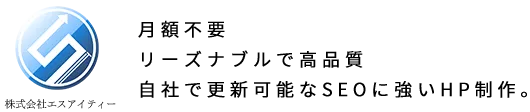【ユーザーアカウント追加】新規追加したい場合とユーザー権限の設定方法
WordPressでは管理者が新しくログインできるユーザーアカウントを追加する事が可能です。
アルバイトの方や外注先にブログ記事の投稿や新着案内の発信をしてほしいといった時など、自身のアカウントをそのまま伝えてしまう行為は、すべての権限が付与されている「管理者権限」のユーザー名とパスワードを伝えている事になり、セキュリティリスクや予期せぬ運用トラブルに繋がる可能性があります。
ログインアカウントを分けてしっかり管理運用する事は、サイトの安全性と円滑な運営を確保するために不可欠です。
本記事では新しいユーザーアカウントを追加する手順と、それぞれのユーザー権限について解説します。
ユーザーアカウントを管理しているメニュー箇所「ユーザー」
まずユーザーアカウントを管理しているメニューの場所はこちらからです。
WordPress管理画面にログインして
「ユーザー」ー「ユーザー一覧」より
登録されているユーザーが一覧で表示されます。
右側あたりに付与されている権限も表示されます。
※既存のログインパスワードなどを変更したい場合もこちらから該当ユーザーをクリックして変更可能です。
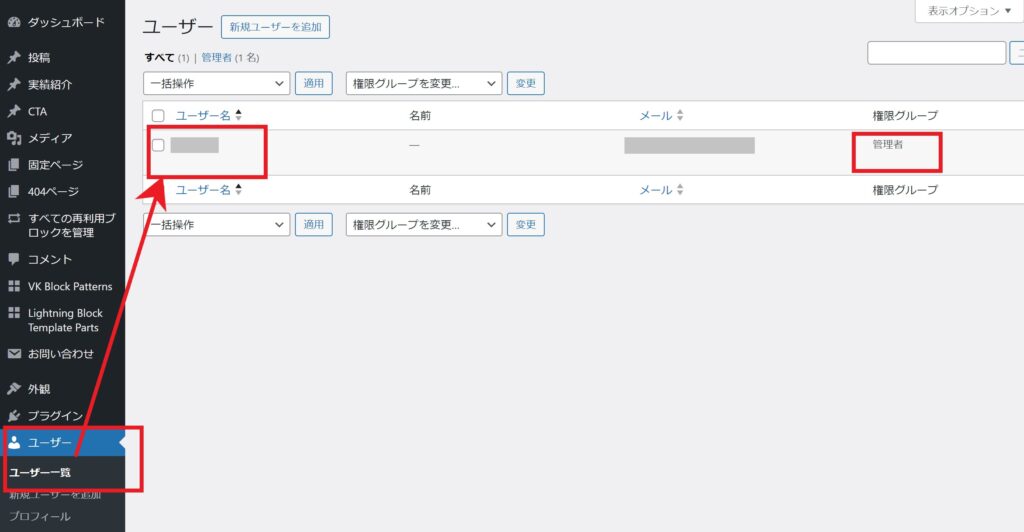
「新規ユーザーを追加」よりアカウントを追加します
ユーザーの下の「新規ユーザーを追加」または画面の上部にある「新規ユーザーを追加」のボタンから
新しくログインアカウントを追加できる画面にいきます。
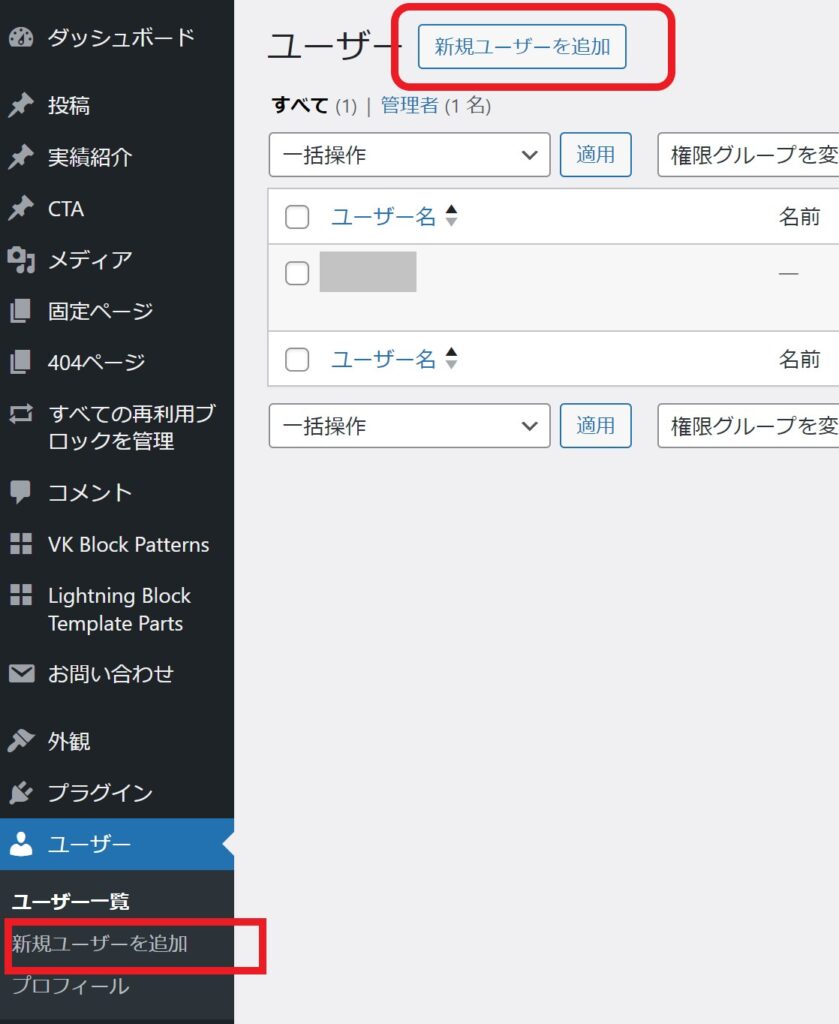
すると下記のユーザー登録画面がひらきます。
入力必須箇所は赤枠の所です。
パスワードは「強力」に設定しましょう
特にパスワードはURL(ドメイン)に使ってないローマ字で、「大文字」「小文字」「数字」「記号」を
可能な限り組み合わせて 強力 と表示されるくらいのパスワードに設定しましょう!
※WordPressが乗っ取りや不正アクセスをされてしまうトラブルのほとんどがこのパスワードが脆弱だったり、別で漏洩したものを使い続けてしまっている事が要因となるケースが多いです。
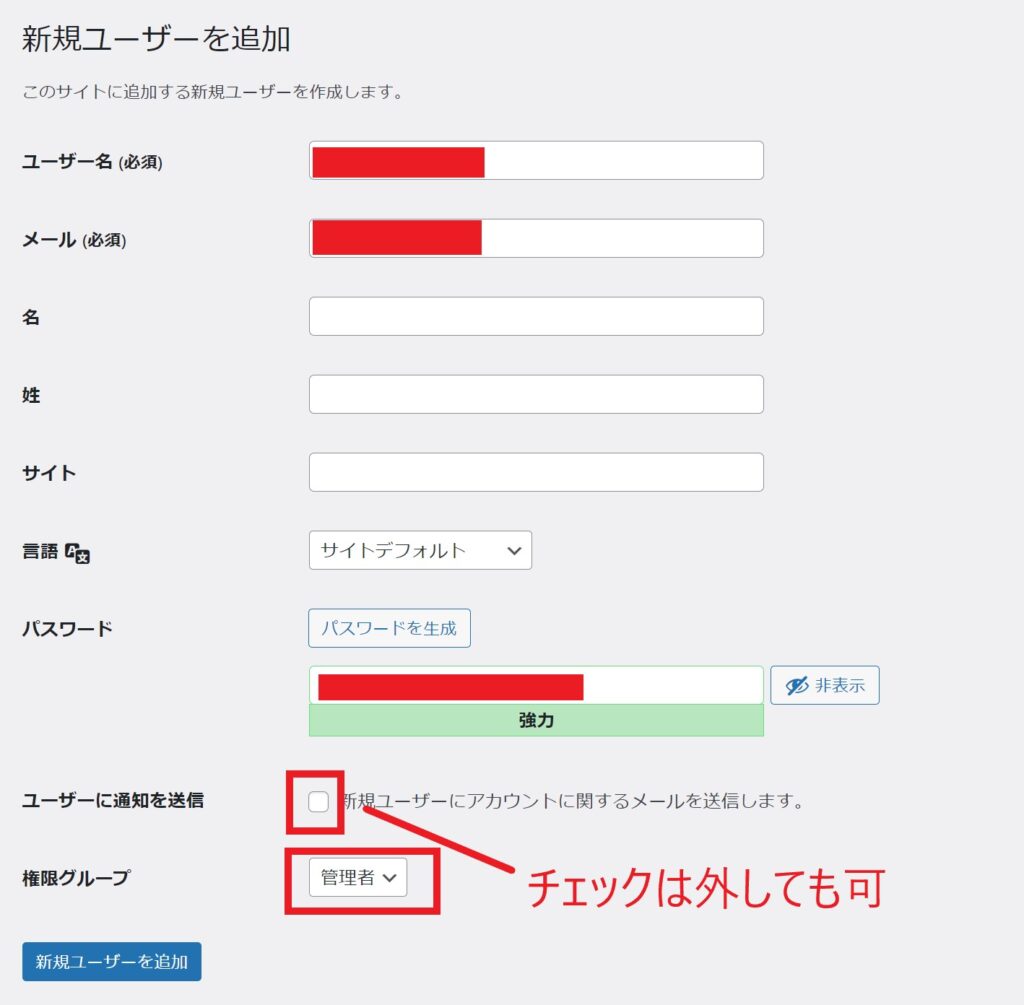
ユーザー権限は5種類ありますが3つ抑えておけばOKです
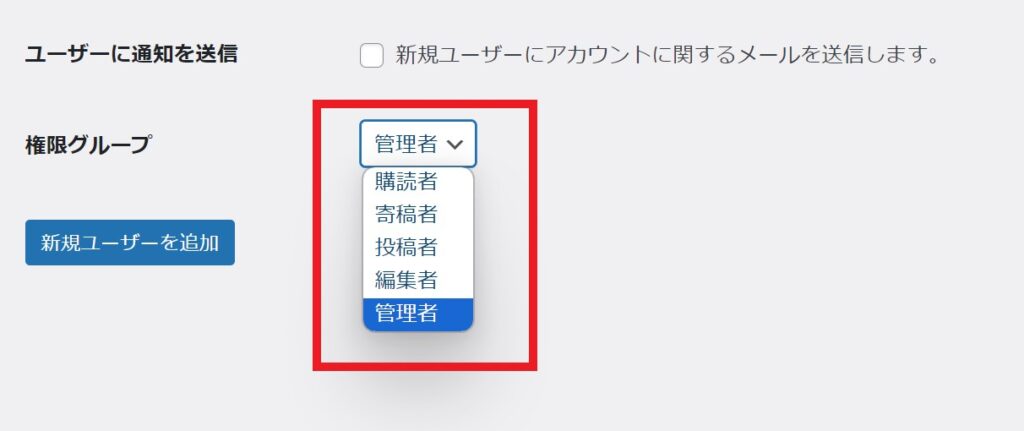
結論から言いますと、わかりやすく下記の3つの権限を用途によって使いこなすと良いと思います。
【責任者】社長や代表、WordPress管理者なら
管理者権限
管理者権限では本体やテーマ、プラグインなどの根幹の部分から設定やページ削除までフル権限となります。
セキュリティ上、会社責任者やWordPress管理者にしか与えない方が良い権限になります。
【社内】社員やパート・アルバイトといった自社内の従業員なら
編集者権限
WordPressの根幹となる設定や削除は出来ませんが、固定ページや投稿ページの編集が可能です。
新着案内の投稿はもちろん出来ますし、会社概要など一部修正したい時などもこちらの権限があれば可能です。
【社外】記事の外注や委託先といった社外の協力者なら
寄稿者権限
社外に委託するとすれば「投稿」に関する部分だと思います。ブログ記事の代行や新着情報の発信などは外部に委託するケースがあると思いますが、自社側でチェックをしてない記事の公開がちょっと怖いという場合は、公開手前までの権限が付与された寄稿者権限を渡して代行してもらう事がオススメです。
【補足】ただし記事内に貼り付けたい画像などアップロード権限もないため、委託先も作業がやりにくく、あとから自社内で画像を差し込む手間が発生します。外注先との関係性によっては、画像アップロードができて記事も公開できるようになりますが投稿者権限でも良いかと思います。
まとめ
WordPressのアカウント権限分けの機能は、サイトを複数のメンバーで運営する上で欠かせないツールです。しかし、ユーザーアカウントの扱いを雑にしてしまい、自身のアカウントをそのまま伝えてしまったり、フル権限の「管理者」で新規追加してそれを伝えてしまう事が誘発されがちです。
サイトの管理者権限が増える事は、いうなれば家に入れる鍵を渡す人間が増える事と同意に近しいです。そのためセキュリティ面や運用トラブル等の可能性が増える事も予想されます。
事前対策機能であるWordPressのアカウント権限分けをユーザー毎にきちんと活用し、複数メンバーによる円滑なサイト運営を実現して、さらなるサイトの訪問ユーザー価値向上やブランディング向上に役立っていただければと思います。